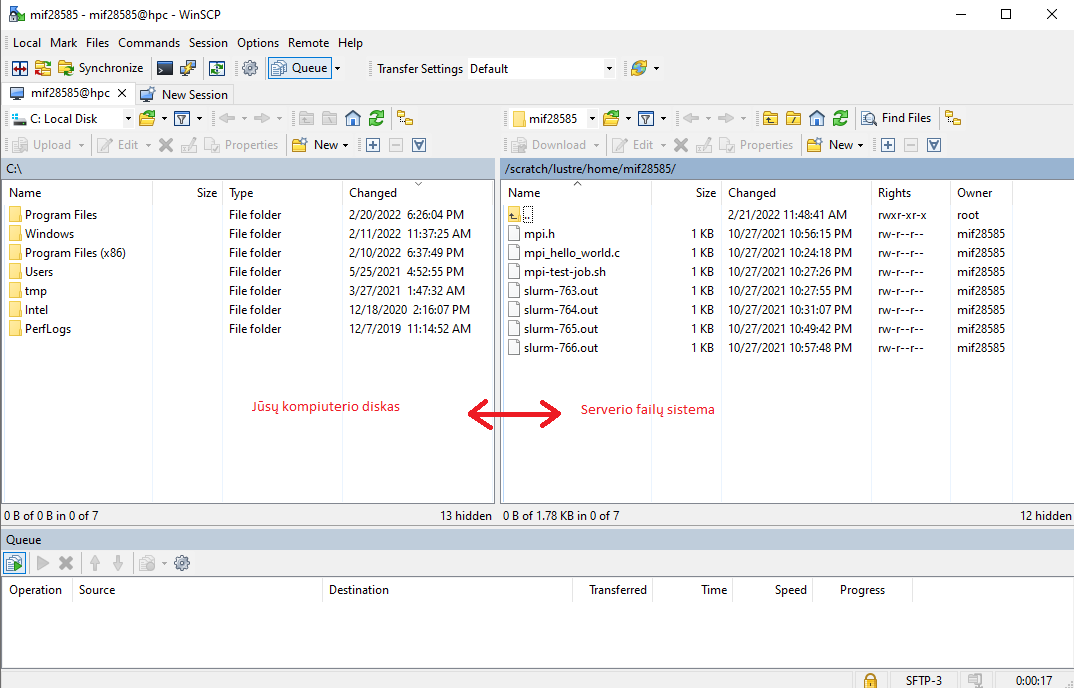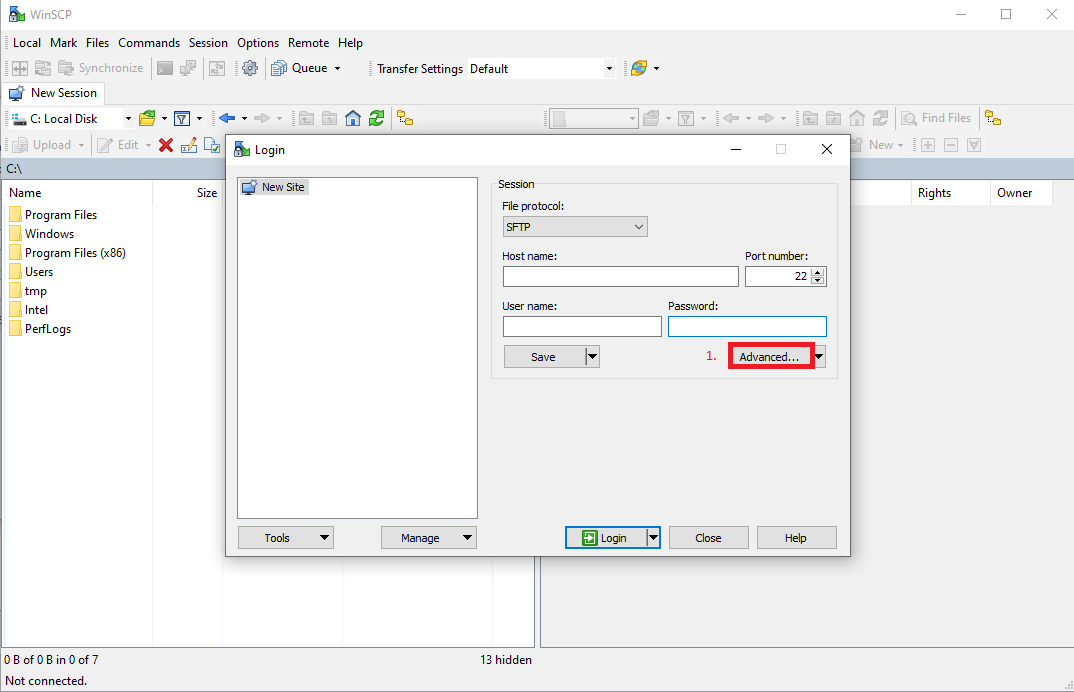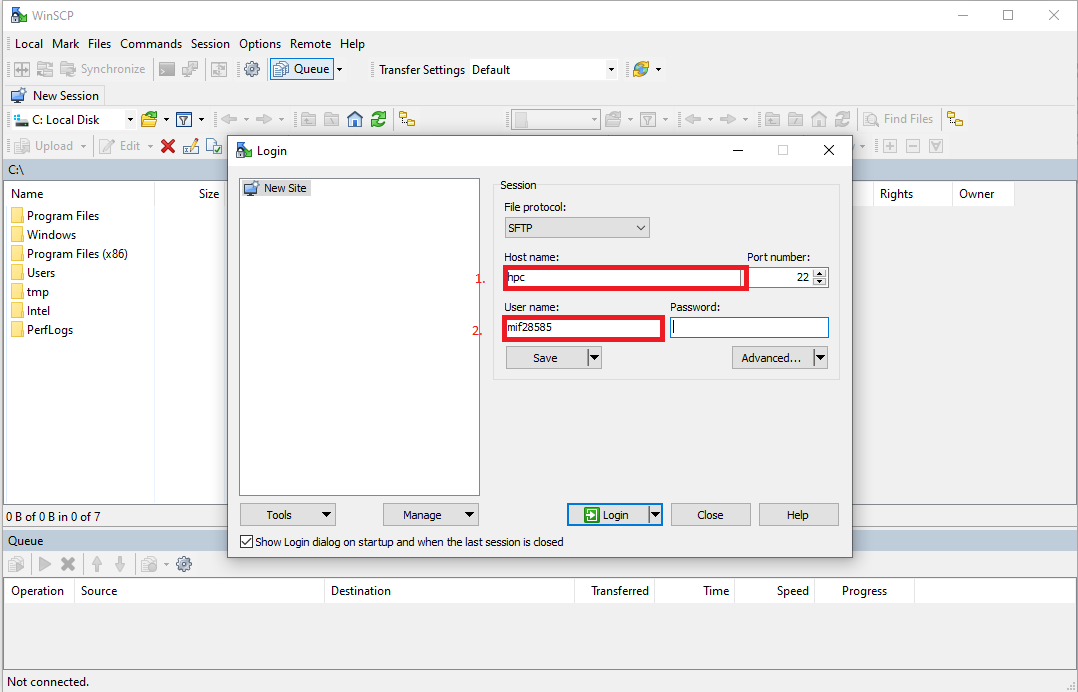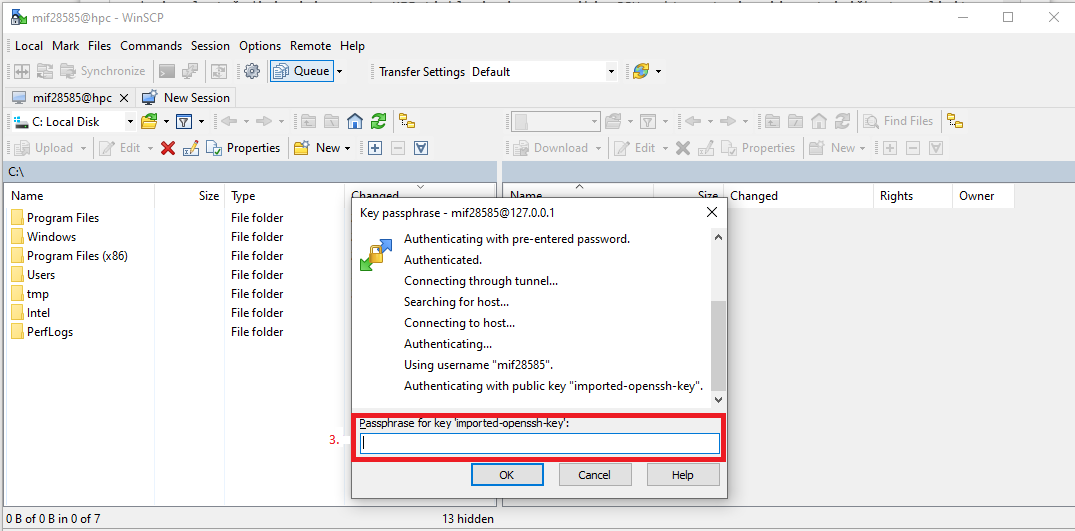Prisijungimas prie namų katalogo naudojantis SSH
Norėdami prisijungti prie savo namų katalogo naudojantis SSH įsijunkite terminalą arba command prompt.
Rašykite 'ssh mifxxxxx@uosis.mif.vu.lt' mifxxxxx sukeitus su savo mif prisijungimu.
Parašykite 'yes', tada įveskite slaptažodį (prisijungiant kitus kartus užteks tik įrašyti slaptažodį).
Prisijungimas prie namų katalogo naudojantis WinSCP
Jeigu norite grafinės aplinkos, galite naudotis WinSCP programa. Ją atsisiųsti galite čia
Pasileiskite WinSCP ir, automatiškai iššokančiame lange, suveskite 'uosis.mif.vu.lt', vartotojo vardą ir slaptažodį.
Jeigu esate MIF tinkle ir jums nereikia SSH rakto autorizacijos, tai galite iš karto prisijungti prie 'uosis.mif.vu.lt' ir atlikti duomenų mainus.
Jei esate ne MIF tinkle - serveris reikalaus ssh prisijungimo norint prisijungti prie MIF tinkle esančio virtualaus serverio ar superkompiuterio:
- Kairėje pasirinkite Authentication. Private key file laukelyje paspauskite ant trijų taškų ir pridėkite savo privatų SSH raktą, spauskite OK. Kaip pasidaryti SSH raktą galite pasiskaityti čia
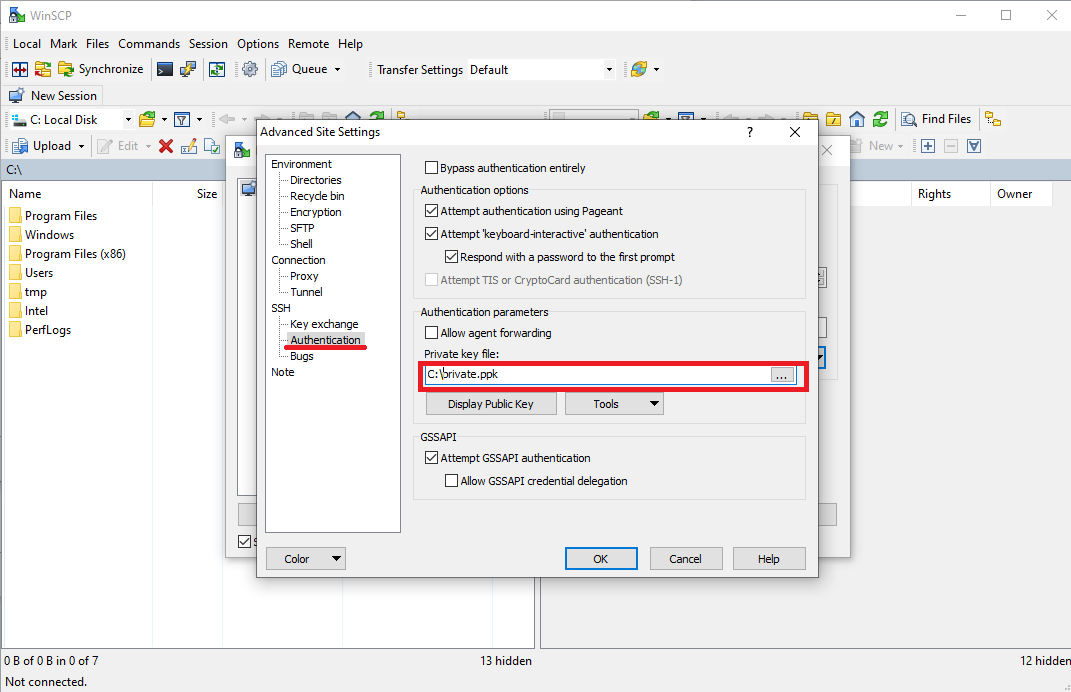
Prisijungus prie serverio, matysite:
- kairėje - savo kompiuterio disko duomenis;
- dešinėje - serverio, prie kurio prisijungėte, failų sistemą.
Norint išsiųsti duomenis į serverį, pažymėkite failus kompiuterio diske kairėje ir tempkite pele į serverio failų sistemą dešinėje. Norint duomenis parsisiųsti - tempkite failus iš dešinės į kairę.